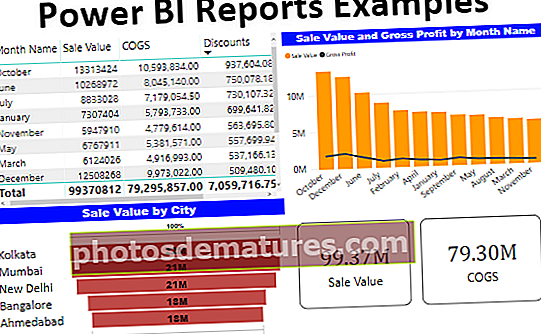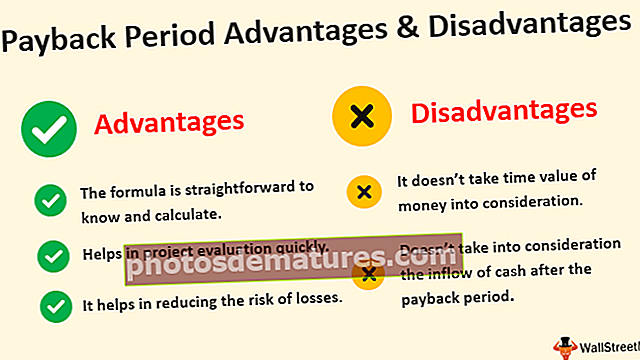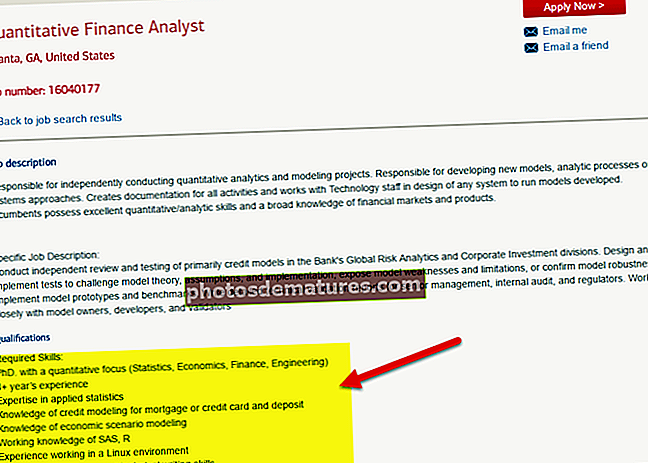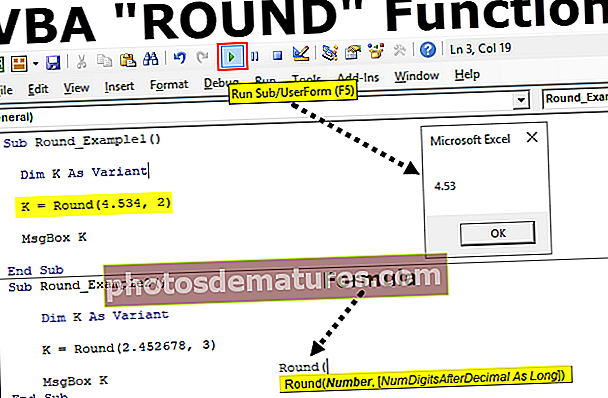Excel中的单元格引用| 3种类型举例说明
您在Excel中的单元格引用是什么意思?
Excel中的单元格引用 简单地讲,如果我们在某个随机单元格A2中有数据,而我们想在单元格A1中使用单元格A2的值,则可以简单地使用= A2单元格A1,这将复制A1中的A2的值,这在excel中称为单元格引用。
讲解
- Excel工作表由单元格组成,每个单元格都有一个单元格引用
- 单元格引用包含一个或多个字母或字母,后跟一个数字,其中字母或字母表示列,数字表示行
- 每个单元格都可以通过其单元格引用或地址来定位或标识,例如B5
- Excel工作表中的每个单元格都有一个唯一的地址。每个单元的地址由其在网格上的位置定义。 G. 在下面提到的屏幕截图中,地址“ B5”指的是B列第五行中的单元格

即使您直接在网格或名称窗口中输入单元格地址,它也将转到工作表中该单元格的位置。单元格引用可以引用一个单元格或一系列单元格甚至整个行和列
当一个单元格引用引用多个单元格时,称为“范围”。例如。 A1:A8,它指示列A中的前8个单元格。
Excel中的单元格引用类型
- 相对单元格引用: 它在行或列中不包含美元符号,例如A2。将公式复制或拖动到另一个单元格时,excel更改中的相对单元格引用类型。在Excel中,默认情况下,单元格引用是相对的,它是公式中最常用的单元格引用。
- 绝对单元格引用: 绝对单元格引用包含引用中每个字母或数字的美元符号,例如$ B $ 4,在这里,如果我们在列和行标识符之前提到一个美元符号,它将变为绝对值或锁定列和行,即单元格引用即使复制或拖动到另一个单元格也保持不变。
- Excel中的混合单元格引用: 它包含参考号中字母或数字后面的美元符号。例如。 $ B2或B $ 4. 它是相对引用和绝对引用的组合。
现在,让我们详细讨论每个单元格引用–
您可以在此处下载此单元格参考Excel模板–单元格参考Excel模板#1如何使用相对单元格参考?
在下面提到的药品销售表中,我需要找出C列(C10:C16)中的药品,D列中的已售数量(D10:D16)和F列中的总销售值。

要计算每件商品的总销售额,我需要将每件商品的价格乘以该商品的数量
让我们检查一下第一项,对于第一项,单元格F10中的公式将是excel中的乘法– D10 * E10。
它返回总销售价值。

现在,您可以将公式应用于整个范围,而不必一个接一个地输入所有单元格的公式。要沿列复制公式,请在单元格F10内单击,您会看到所选单元格,然后选择单元格直到F16。这样就可以选择该列范围。然后点击ctrl + d, 以便将公式应用于整个范围。

在这里,当您将具有相对单元格引用的公式复制或移动到另一行时,行引用会自动更改(对于列也是如此)
您可以在此处观察或注意,单元格引用会自动调整为相应的行
要检查相对参考,请在F列中选择“销售总额”的任何单元格,然后可以在编辑栏中查看该公式。例如。在单元格F14中,您可以观察到公式已从D10 * E10更改为D14 * E14。

#2如何使用绝对单元格引用?
在下面提到的药物产品表中,它在H列(H6:H12)中包含药品,在I列中包含旧价格(I6:I12),在J列中包含新价格,我需要借助Absolute Cell来查找参考。

从2019年1月起,每种产品的税率提高5%,并列在“ K3”单元格中。

要计算每件商品的新价格,我需要将每件商品的旧价格乘以百分比价格上涨幅度(5%),然后将旧价格加上该价格。
让我们检查第一项,对于第一项,单元格J6中的公式为 =I6 * $ K $ 3 + I6,返回新价格

在这里,每种产品的百分比增长率为5%,这是一个常见因素。因此,我们必须在单元格“ K3”的行号和列号之前添加美元符号,以使其成为绝对引用,即$ K $ 3, 可以通过单击一次功能+ f4键来添加它。
此处,单元格“ K3”的美元符号将引用固定到给定的单元格,无论您将公式复制或应用于其他单元格,该引用均保持不变。

这里$ K $ 3是绝对单元格引用,而“ I6”是相对单元格引用,当您应用到下一个单元格时它会更改

现在,您可以将公式应用于整个范围,而不必一个接一个地输入所有单元格的公式。要沿列复制公式,请在单元格J6内单击,您会看到所选单元格,然后选择单元格直到J12。这样就可以选择该列范围。然后单击ctrl + d,以便将公式应用于整个范围。

#3如何使用混合单元格参考?
在下表中。我在每一行(D22,D23和D24)和列(E21,F21和G21)中都有值,这里我必须借助混合单元格引用将每一列与每一行相乘。

这里可以使用两种类型的混合单元格引用来获得所需的输出
让我们在“ E22”单元格中应用以下两种类型的混合引用。
公式为= $ D22 * E $ 21

#1 – $ D22:绝对列和相对行

D栏前的美元符号表示, 只有行号可以更改,而列字母D是固定的,则不会更改。
当您将公式复制到右侧时,引用不会更改,因为它已锁定,但是当您向下复制时,行号也会更改,因为它未锁定
#2 – E $ 21:绝对列和相对列

行号前的美元符号表示只有列字母E可以更改,而行号是固定的,它不会更改。
当您向下复制公式时,行号不会更改,因为它已锁定,但是当您将公式复制到右侧时,列字母将会更改,因为它没有被锁定
现在,您可以将公式应用于整个范围,而不必一个接一个地输入所有单元格的公式。在单元格E22内单击,您将看到选中的单元格,然后选择单元格直到G24。这样就可以选择整个范围。首先单击Ctrl + d键,然后再单击Ctrl + r。

要记住的事情
- 单元格引用是公式或Excel函数的关键元素。
- 单元格引用用于excel函数,公式,图表和其他各种excel命令中。
- 混合引用锁可以是任意一个,即可以是行或列,但不能同时是行或列。